报告的回复功能
在注释部分中,您可以对报告的内容编写意见和响应。
写入的回复按最新回复的顺序自上而下显示。
有回复时,参加者和通知对象将收到更新通知。
指定提醒对象并填写回复,还可向参加者及通知对象以外的用户通知更新信息。
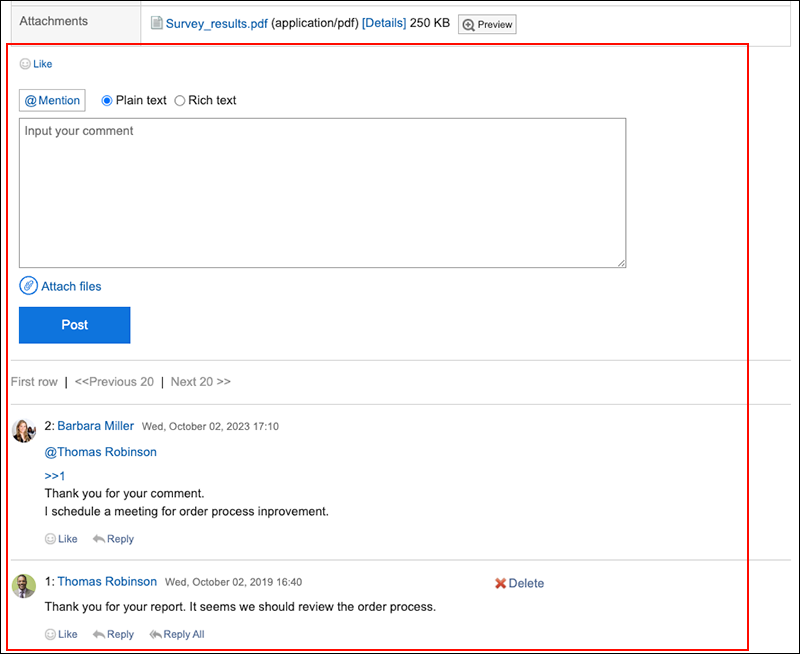
填写回复
对报告写注释。
您还可以对参与者或通知用户未设置的报表编写注释。
-
点击页眉处的应用图标
。
-
点击[多功能报告]。
-
在"多报告"屏幕上,单击要在其中编写注释的报表的标题。
-
对特定的提醒对象进行回复时,在“预定的详情”页面中指定提醒对象。
您可以通过点击"@指定提醒对象"来指定提醒对象。详情请参考提醒功能的操作。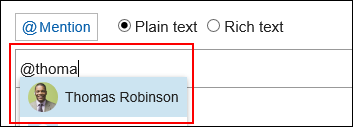
目标可以是用户、组织和角色。
系统管理员允许设置角色时,还可在提醒对象中指定角色。
根据目标类型,可以指定不同的目标。提醒对象的类型 可指定的提醒对象 用户 - 公开的报告时:
被允许使用多功能报告的用户 - 非公开的报告时:
满足以下所有条件的用户可指定为提醒对象。- 被允许使用多功能报告
- 被设置为报告的参加者或通知对象
组织 所有组织均可指定为提醒对象。
但将组织指定为非公开报告的提醒对象时,仅被设置为报告的参加者或通知对象的用户可收到通知。角色 您可以指定目标的所有角色。
但将角色指定为非公开报告的收件人时,仅被设置为报告的参加者、通知对象的用户可收到通知。 - 公开的报告时:
-
输入回复。
您可以使用格式编辑功能。详情请参考格式编辑的操作。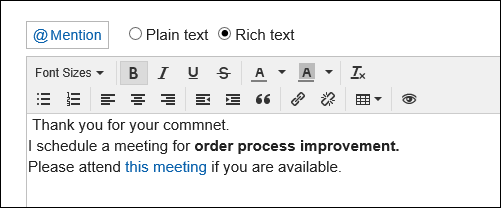
-
根据需要添加附件。
您可以附加多个文件。详情请参考添加附件。 -
点击[回复]。
对回复进行回复
对回复进行回复。
-
点击页眉处的应用图标
。
-
点击[多功能报告]。
-
在“多功能报告”页面中,点击要回复评论的报告的标题。
-
在“报告的详情”页面中,点击评论中的[回复]。
以下两个将自动设置:
- 要回复的注释编号
- 回复者
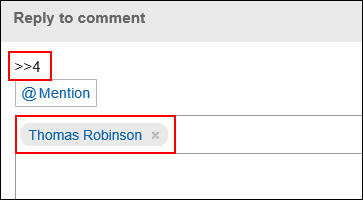
-
输入回复。
-
根据需要添加附件。
您可以附加多个文件。详情请参考添加附件。 -
点击[回复]。
全部回复
回复所有收件人,但您自己除外,如来自评论的答复中指定。
-
点击页眉处的应用图标
。
-
点击[多功能报告]。
-
在“多功能报告”页面中,点击要回复评论的报告的标题。
-
在“报告的详情”页面中,将光标移至要回复的评论上,点击[全部回复]。
以下两个将自动设置:
- 要回复的注释编号
- 您回复的人、您要回复的评论中涉及的非自我对人、组织和角色
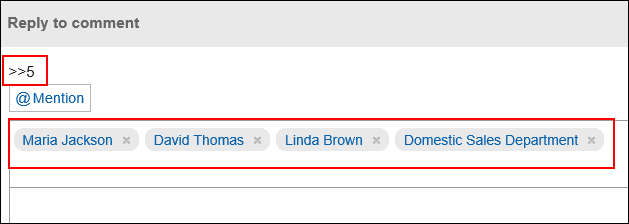
-
输入回复。
-
根据需要添加附件。
您可以附加多个文件。详情请参考添加附件。 -
点击[回复]。
删除回复
删除回复。
仅填写回复的用户和操作管理员可以删除回复。
如果您删除了注释,则不会通知您任何更新。
-
点击页眉处的应用图标
。
-
点击[多功能报告]。
-
在"多报告"屏幕上,单击要删除注释的报表的标题。
-
在"报表详细信息"屏幕上,单击要删除的注释的"删除"。

-
在“公告的删除”页面中,点击[是]。
回复中的便捷功能
介绍回复中的便捷功能。
锁定功能
使用锁定功能,可设置已填写回复的参照链接。
使用回复编号来指定要参照的回复。
在“>>(半角不等号)”的后面输入要参照的回复编号,即可生成该回复的链接。
-
在“>>(半角不等号)”的后面加上要参照的回复编号,输入回复内容。
示例:
>>2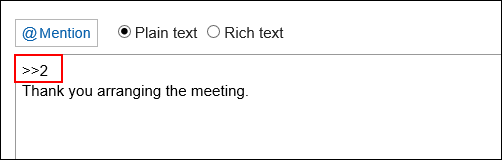
-
点击[回复]。
点击已输入的回复编号,即可访问该回复。
回应功能
反应函数是一种功能,可以表达同情和确认的意图,而不必写评论其他用户的评论和身体。
根据系统管理员设置,您可能无法使用"反应"功能。
仅系统管理员可以更改回应功能的(“顶”等)表述。
详情请参考回应功能的操作。
-
打开报告的回复。
-
在要回应的回复中,点击[回应名称]。
 如果要取消反应,请单击"取消反应名称"。
如果要取消反应,请单击"取消反应名称"。